
Как синхронизировать itel с ПК с помощью 4 рабочих решений [2025]

Intel Unison прекратил поддержку большинства ПК Windows в конце июня 2025 года, в результате чего многие пользователи ищут надежные альтернативы для синхронизации своих смартфонов с компьютерами. Если вы используете телефон itel, синхронизация вашего устройства с ПК по-прежнему возможна несколькими практичными и безопасными способами. Если вы хотите сделать резервную копию фотографий , перенести контакты или переместить документы, эта статья проведет вас через все эффективные способы синхронизации itel с ПК, даже после того, как Intel Unison больше не будет доступен.
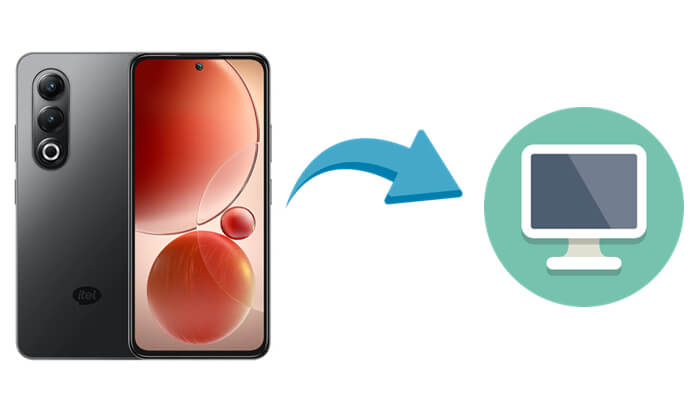
Если вы ищете более гибкий способ управления данными вашего телефона itel на ПК, Coolmuster Android Assistant — надежное решение. Он не только позволяет вам делать резервные копии данных вашего телефона на вашем компьютере , но и позволяет вам восстанавливать резервные копии с вашего ПК на телефон, поддерживая двустороннюю синхронизацию.
Программное обеспечение поддерживает широкий спектр типов файлов, предоставляя вам полный контроль над практически всеми данными на вашем устройстве itel. Вы можете выборочно синхронизировать определенные файлы или использовать опцию резервного копирования одним щелчком, чтобы перенести все сразу.
Ключевые особенности включают в себя:
Как выборочно синхронизировать данные itel с ПК
Если вы хотитеперенести только определенные данные, такие как сообщения , журналы вызовов или фотографии, выполните следующие действия:
01 Загрузите и установите Coolmuster Android Assistant на свой компьютер.
02 Подключите телефон itel с помощью USB-кабеля и включите отладку по USB, как будет предложено.

03 После распознавания устройства все категории данных появятся на левой панели. Выберите тип данных, которые вы хотите перенести (например, Контакты, SMS, Фотографии), просмотрите элементы и нажмите «Экспорт», чтобы сохранить их на ПК.

Как синхронизировать данные itel с ПК одним щелчком мыши
Чтобы создать резервную копию всех данных одновременно, воспользуйтесь функцией резервного копирования в один клик:
01 После подключения телефона перейдите на вкладку «Super Toolkit» вверху.
02 Выберите опцию «Резервное копирование», выберите типы данных, резервную копию которых вы хотите создать (или выберите все), и укажите папку назначения.

03 Нажмите «Резервное копирование», чтобы начать синхронизацию. Все выбранные данные телефона itel будут автоматически сохранены на вашем компьютере.

Вот наглядное руководство, которое поможет вам лучше понять этот процесс:
Использование кабеля USB — самый простой способ вручную переносить медиафайлы между телефоном itel и компьютером. Хотя он не обеспечивает полной синхронизации данных приложений или контактов, он эффективен для перемещения фотографий, видео, документов и музыки.
Подробные шаги:
Шаг 1. Подключите телефон itel к ПК с помощью совместимого USB-кабеля.
Шаг 2. На телефоне при появлении соответствующего запроса выберите режим «Передача файлов» или «MTP».

Шаг 3. Откройте «Этот компьютер» или «Проводник» на вашем компьютере. Ваше устройство itel отобразится как портативный диск. Откройте его, чтобы просмотреть внутреннюю память или SD-карту.
Шаг 4. Скопируйте и вставьте или перетащите файлы в нужную папку на компьютере.
Bluetooth — еще один беспроводной вариант передачи данных с телефона itel на ПК. Хотя он удобен для небольших файлов, его скорость и ограничения диапазона делают его менее подходящим для пакетной передачи. Вот как это работает:
Шаг 1. Включите Bluetooth на телефоне itel и ПК.
Шаг 2. На ПК перейдите в «Настройки» > «Устройства» > «Bluetooth» и другие устройства и выполните сопряжение с вашим устройством itel.
Шаг 3. На вашем телефоне itel выберите файлы (изображения, аудио и т. д.), которые вы хотите передать.
Шаг 4. Нажмите «Поделиться» > «Bluetooth» и выберите свой ПК в качестве места назначения.
Шаг 5. Примите запрос на перенос на своем компьютере и дождитесь его завершения.

Облачные сервисы, такие как Google Drive, Dropbox и OneDrive, предлагают простые способы резервного копирования и доступа к файлам на нескольких устройствах. Если вы подключены к Интернету, вы можете синхронизировать документы, медиа и другие файлы между телефоном itel и ПК, используя ту же учетную запись облака.
Ниже приведено руководство по синхронизации itel с ПК с облачным хранилищем:
Шаг 1. Установите приложение облачного хранилища (например, Google Drive) на свое устройство itel.
Шаг 2. Войдите в систему и загрузите выбранные файлы в облако со своего телефона.

Шаг 3. На своем ПК посетите веб-сайт облачного сервиса или откройте настольное приложение.
Шаг 4. Войдите в систему, используя ту же учетную запись, и загрузите или получите доступ к синхронизированным файлам.
Синхронизация вашего телефона itel с ПК больше не зависит от Intel Unison. У вас есть несколько альтернатив, каждая из которых имеет свои сильные стороны:
Для полнофункционального и надежного опыта Coolmuster Android Assistant — лучший выбор. Речь идет не только о передаче файлов, но и об эффективном управлении всем телефоном с вашего ПК, что особенно полезно сейчас, когда поддержка Intel Unison заканчивается.
Похожие статьи:
Как перенести данные с iPhone на itel: 4 простых и быстрых способа
8 лучших приложений для передачи файлов с ПК на мобильные устройства [2025]
Как восстановить удаленные текстовые сообщения на itel (все возможные методы)
Как перенести фотографии с телефона на ноутбук по беспроводной сети [ Android и iPhone]





